发布时间:2023-10-05 10: 00: 00
品牌型号:MacBook Pro
系统:MacOS Mojave 10.14
软件版本:EasyRecovery 15
电脑上误删除文件是许多人都遇到过的问题,当我们不小心删除了重要的文件,而且这些文件也不在回收站,遇到这种情况的我们可能会手足无措。不过本篇文章将告诉你,这些误删的文件有机会能恢复回来,话不多说,下文就来向大家介绍电脑误删除的文件如何恢复回来,电脑误删除的文件不在回收站怎么恢复。
一、电脑误删除的文件如何恢复回来
通常情况下不小心误删了文件,我们可以在Mac电脑的废纸篓中找到,这是Mac操作系统提供的一项基础功能,用于统一管理各种删除的文件,以便于在误删时可及时还原该文件。
大家打开废纸篓,右键点击误删的文件,在菜单中点击“放回原处”,便可恢复该文件。
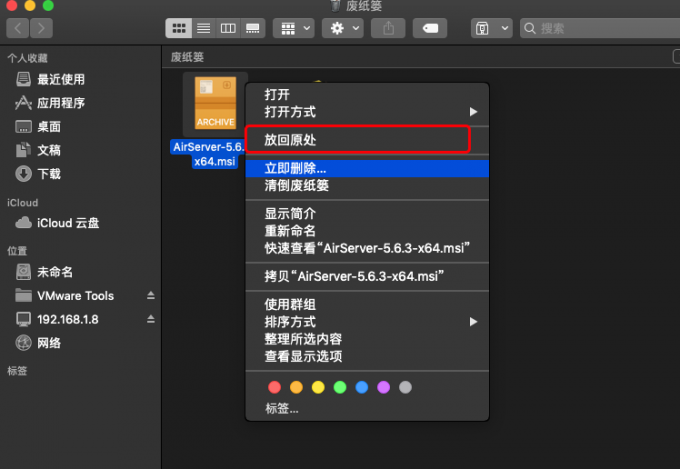
Windows系统的“回收站”功能,同样可以将误删的文件找回来。打开回收站,选择想要恢复的文件,右键点击“还原”按钮,即可将其还原到系统原本存放的位置。
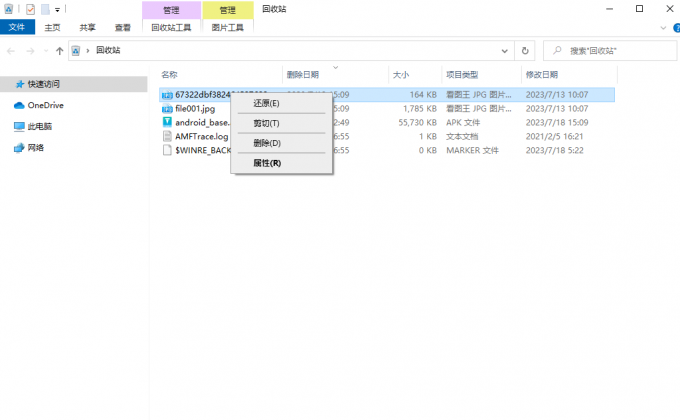
二、电脑误删除的文件不在回收站怎么恢复
当然,通过废纸篓或回收站恢复文件的操作,仅限于文件被放置到了回收站中,但是很多时候我们使用“彻底删除”功能误删了文件,文件会直接被删除而不移入回收站,此时就需要用到数据恢复软件来恢复它们。
数据恢复软件能够从硬盘中扫描并恢复删除的文件,常用的双系统通用数据恢复软件可以选择EasyRecovery。
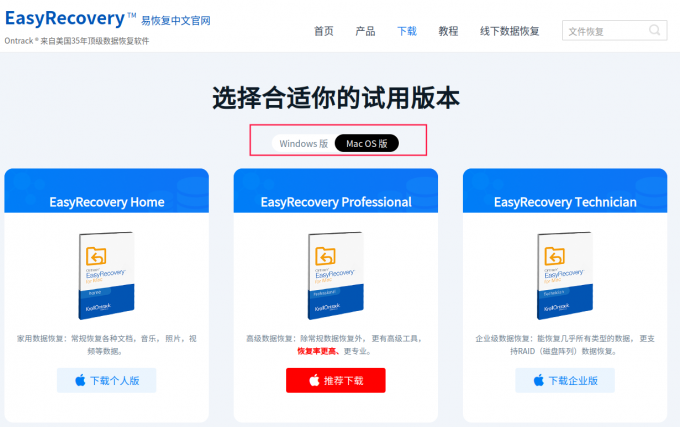
EasyRecovery恢复误删的文件十分简单,它不需要你有一定的数据还原知识,也不需要你有相关的数据恢复经验,小白同样可以使用,具体恢复操作步骤如下。
1、自定义扫描恢复内容,可选择的有文件、电子邮件、视频、音频、图片类型,ON表示选中,OFF表示取消选择。
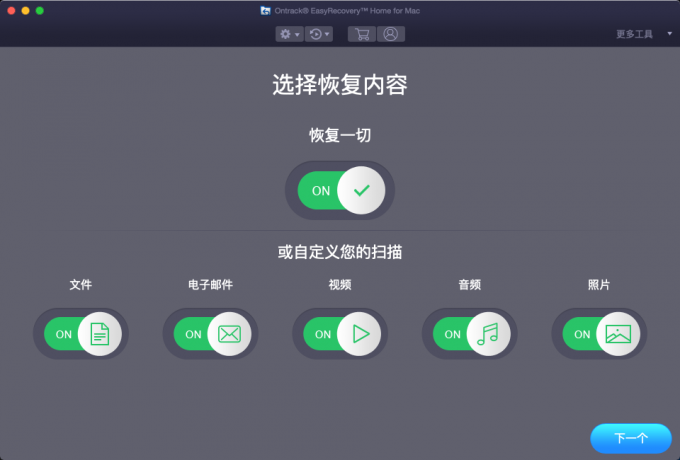
2、选择位置。这一步要选择恢复的文件所在硬盘,默认情况下是“Macsh HD”或“未命名”硬盘,另外左下角可以选择是否开启“深度扫描”模式。全部设置完成后点击扫描按钮,正式开始扫描。
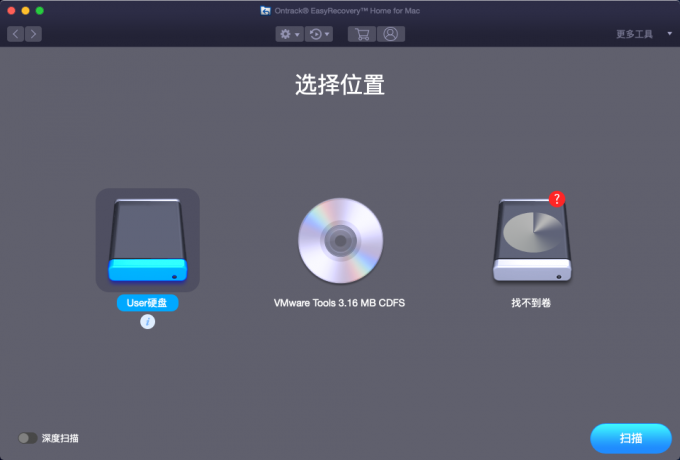
3、EasyRecovery在扫描结束后会将扫描结果以列表形式展示,分别为经典列表(以文件夹分列展示)、文件列表(以文件类型分列展示)和已删除列表(展示删除了的文件)。
我们可以直接从已删除列表中找到误删的文件,点击恢复按钮进行恢复。

三、电脑回收站没有已删除文件的原因
电脑存在几种情况会导致文件删除后不会出现在回收站中。
1、当文件大小超过回收站设置的上限大小时,就无法放入回收站,此时删除会直接从系统中删除。
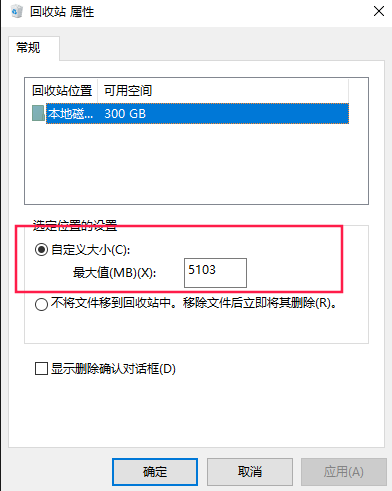
2、回收站勾选了“不将文件移到回收站中,移除文件后立即将其删除”的设置,此时删除文件便不会经过回收站。
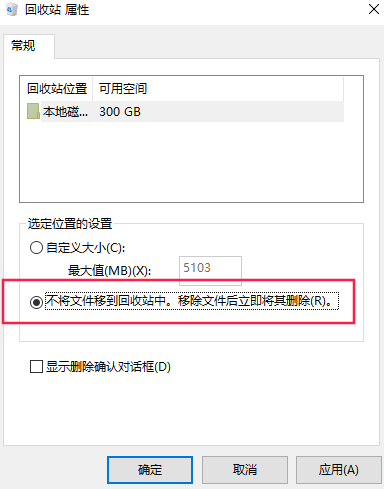
3、使用了Shift+Delete快捷键直接删除文件,该快捷键可以彻底删除文件而不经过回收站,我们可以通过勾选“显示删除确认对话框”来防止误删文件。
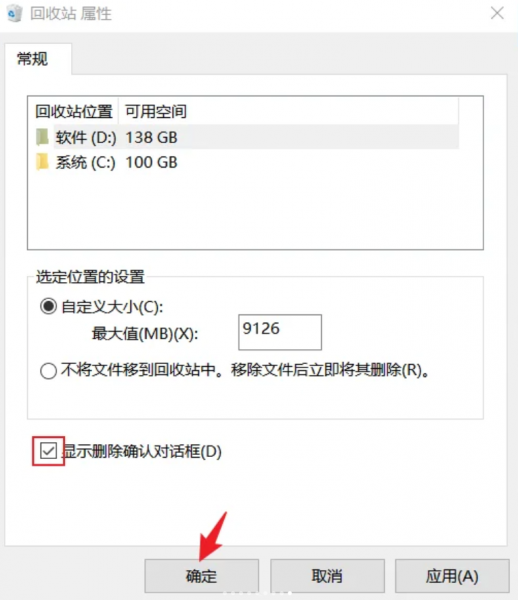
以上就是关于电脑误删除的文件如何恢复回来,电脑误删除的文件不在回收站怎么恢复的简单介绍。电脑误删除文件是一个常见的问题,但也不必过分担心,我们通过系统的回收站功能或使用EasyRecovery等第三方数据恢复软件,可以有效地找回误删除的文件。
作者署名:包纸
展开阅读全文
︾